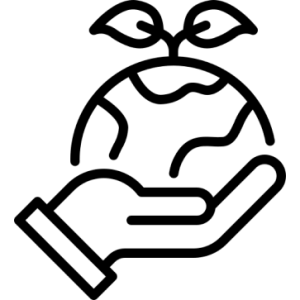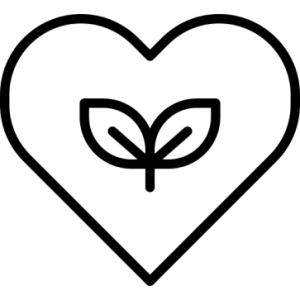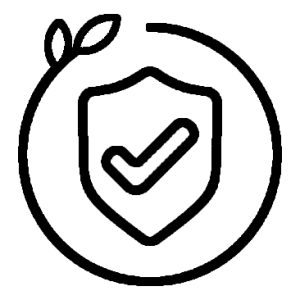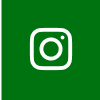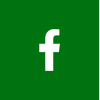On t’explique un peu plus en détail comment paramétrer ta boutique
Comment faire les premiers réglages boutique
- Si nécessaire, finalisation des réglages de ta boutique en cliquant sur « Boutique » dans la rubrique « Réglages » (photo de profil, photo de bannière, tes CGV, phrase d’accroche, description de la boutique).
- Paramétrage de tes frais de livraison en cliquant sur « Livraison » dans la rubrique « Réglages ». Clique sur le bouton vert « Définir un mode de livraison » et choisis le(s) mode(s) souhaité(s). Nous t’invitons à consulter la page dédiée à la livraison des plantes.
-
- Frais de livraison = pour définir des tranches de prix de livraison en fonction du prix de la commande ou en fonction du poids de la commande. Si tu choisis l’option de livraison en fonction du poids de la commande, il te sera demandé d’indiquer le poids de chacun de tes articles dans les fiches produit afin que le calcul se fasse au moment de la finalisation de la commande par un client.
Une fois les modes de livraison définis, n’oublie pas de les personnaliser en cliquant sur « modifier ». Le bouton « modifier » apparait en dessous de la méthode de livraison choisie lorsque tu fais glisser ta souris dessus. - Point de retrait = lorsque tu proposes la livraison en point relais. Il est à noter que pour le moment le client ne peut pas choisir le point relais lors de sa commande. Il faudra donc lui demander dans quel point relais il souhaite être livré. Penses à informer les clients des délais dans lesquels il faut qu’ils récupèrent le colis après réception en point relais afin que la plante ne s’altère pas.
- Frais de livraison = pour définir des tranches de prix de livraison en fonction du prix de la commande ou en fonction du poids de la commande. Si tu choisis l’option de livraison en fonction du poids de la commande, il te sera demandé d’indiquer le poids de chacun de tes articles dans les fiches produit afin que le calcul se fasse au moment de la finalisation de la commande par un client.
- Création de ton sous compte Stripe (Prestataire de Service de Paiement utilisé par Pousses et Plantes). Il s’agit d’un sous compte car il sera rattaché au compte général de Pousses et Plantes. C’est par ce biais que nous pourrons encaisser les commandes pour toi puis te redistribuer les sommes dues. Il est à noter que tu n’auras pas de frais de transactions pour l’utilisation de Stripe, ces derniers sont intégrés dans la commission Pousses et Plantes.
Quelques précisions sur l'ajout des produits
Pour ajouter des fiches produits, clique sur « Produits » puis le bouton vert « Ajouter un nouveau produit ». L’ajout des produits se fait en 4 étapes (information générales, images, description et réglages). On fait un focus sur quelques points présents dans les fiches produits.
Les catégories de produits
Nous classons chaque article dans une catégorie afin de permettre aux clients de trouver facilement ce qu’ils recherchent. Par ailleurs, ces catégories sont utilisées pour préremplir les fiches entretien présentes sur les fiches produits plantes. Il est donc important de bien renseigner la catégorie ou de laisser le produit en « Non classé » et proposer une catégorie dans la case blanche prévue à cet effet lorsque votre catégorie n’existe pas encore dans notre base de données. Pour les plantes qui demanderaient un entretien bien spécifique, ne pas les classer dans la catégorie générique de la plante car la fiche entretien ne serait pas valable. Par exemple, les Bégonias qui ne survivent qu’en terrarium ne doivent pas être affectés à la catégorie Bégonia mais à la catégorie « Bégonia terrarium » car ils nécessitent un entretien différent des bégonias « classiques ».
Le stade de croissance et les spécificités de la plante
Pense à bien mettre à jour le stade de croissance et les spécificités de la plante dans la partie « Description du produit » car cela permet aux clients de trouver facilement vos plantes grâce aux filtres.
La TVA
Dans la partie « réglages », si tu ne collecte pas la TVA car tu es vendeur particulier ou micro entreprise, toi dois cocher « Type de TVA = Aucun ». En revanche, si tu collectes la TVA toi dois indiquer le taux de TVA en fonction du type de produit.
Une fois vos fiches produits enregistrées, nous allons les relire pour les valider.
Le suivi des commandes
Va régulièrement consulter les commandes reçues des clients dans ton espace pro en cliquant sur la rubrique « Commandes ».
Lorsque tu reçois des commandes, il faudra mettre à jour les statuts. Les différents statuts sont les suivants : en attente (se met automatiquement lorsqu’un client passe une commande), validée (lorsque tu confirmes que tu peux honorer cette commande), envoyée (lorsque tu as envoyé la commande), terminée (lorsque le client a reçu sa commande et que tout s’est bien passé), annulée (lorsqu’une commande a été annulée), remboursée (lorsqu’une commande a été remboursée).
Si tu ne peux pas honorer une commande, merci de nous en avertir rapidement afin que nous puissions trouver une solution pour le client.